Ako odstrániť hudbu a videá z Amazon Fire

Prečítajte si, ako odstrániť hudbu a videá z tabletov Amazon Fire a Fire HD, aby ste získali viac miesta, upratali a zvýšili výkon.
Čím viac monitorov pridáte do svojho systému, tým vyššiu úroveň prispôsobenia softvéru si bude vyžadovať. Microsoft to, samozrejme, chápe a dbá na to, aby Windows 11 doručil.
Základné funkcie týkajúce sa viacerých obrazoviek nájdete v nastaveniach panela úloh a je veľmi pohodlné ich prispôsobiť . Tu je všetko, čo potrebujete vedieť o tom, ako zobraziť/skryť panel úloh na obrazovkách s viacerými monitormi v systéme Windows 11.
Obsah
Ako zobraziť alebo skryť panel úloh na obrazovkách s viacerými monitormi v systéme Windows 11
Kliknite pravým tlačidlom myši kdekoľvek na páse s nástrojmi, kým sa nezobrazí možnosť Nastavenia panela úloh .
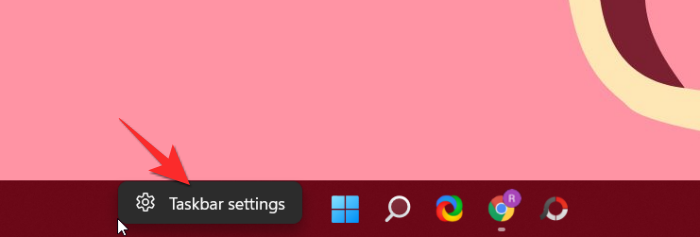
Menu Hlavná panel Nastavenia bude teraz otvoriť. Posúvajte sa, kým sa nedostanete do časti Správanie úloh . Kliknutím na šípku rozbaľovacej ponuky otvorte ponuku.
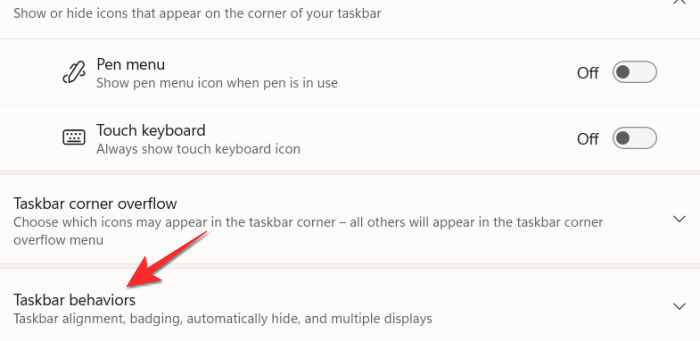
Teraz kliknite na začiarkavacie políčko Zobraziť panel úloh na všetkých obrazovkách .
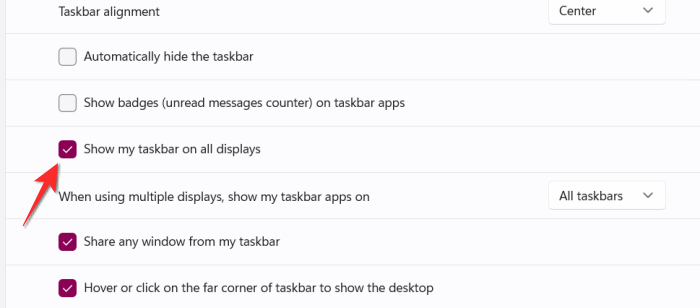
Panel úloh sa teraz rozšíri na druhú obrazovku.
Ako zobraziť ikony na paneli úloh na druhej obrazovke
Rozšírenie panela úloh sa nerovná duplikácii/rozšíreniu ikon na paneli úloh. Ikony budú stále iba na obrazovke, ktorá im bola pôvodne priradená. Tu je návod, ako môžete pridať ikony na paneli úloh na druhú obrazovku.
Prejdite na správanie panela úloh, ako sme vám ukázali v návode z predchádzajúcej časti.
V správaní panela úloh nájdite možnosť Pri používaní viacerých obrazoviek zobraziť aplikácie na paneli úloh zapnuté. Kliknite na malú ponuku možností, ktorá je k dispozícii vedľa nej.
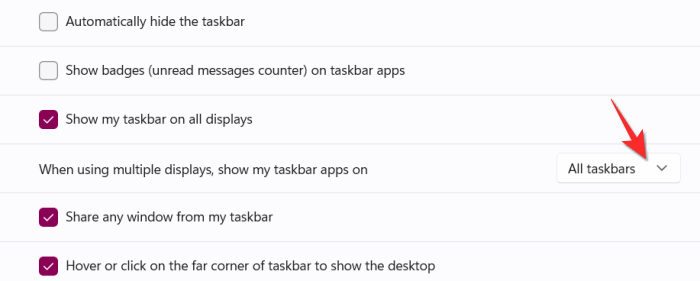
Kliknite na jednu z troch možností, ktorá vám najlepšie vyhovuje.
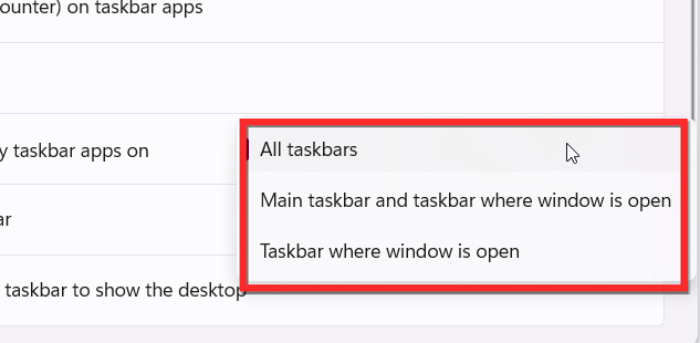
Ktorú možnosť by ste si mali vybrať?
V ideálnom prípade kliknite na možnosť Všetky panely úloh, ak máte iba dve obrazovky a chcete mať ikony na oboch. Ak máte konkrétne požadované nastavenie obrazovky, potom spoločnosť Microsoft ponúka dve ďalšie možnosti, ktoré zahŕňajú panel úloh, kde je otvorené okno, a hlavný panel úloh a panel úloh, kde je okno otvorené . Prvá možnosť, tj Panel úloh, kde je okno otvorené, umiestni ikony iba na jednu konkrétnu obrazovku podľa vášho výberu. Druhá možnosť, tj hlavný panel úloh a panel úloh, kde je okno otvorené, budú všetky ikony umiestnené na dvoch miestach podľa vášho výberu. Jedna bude obrazovka hlavnej ikony a druhá obrazovka bude tá, ktorú ste priradili. Toto nastavenie je špeciálne pre systémy s tromi alebo viacerými obrazovkami.
Nastavenia viacerých monitorov sú stále dosť zložitou oblasťou pre navigáciu akéhokoľvek operačného systému. Keďže PC systémy sú prispôsobené a upravené podľa potrieb a záujmov konkrétnych používateľov, veľkosti obrazoviek sa líšia a určité funkcie musia vyhovovať týmto aspektom. Windows 11 zatiaľ funguje dobre, ale do vydania konečnej verzie sa môže zlepšiť.
Dúfame, že vám tento článok pomohol. V prípade otázok nám dajte vedieť do komentárov.
Prečítajte si, ako odstrániť hudbu a videá z tabletov Amazon Fire a Fire HD, aby ste získali viac miesta, upratali a zvýšili výkon.
Tí, ktorí pracujú so systémom Windows, vedia, že Ovládací panel je spoľahlivým nástrojom. Objavte 9 spôsobov, ako ho otvoriť v systéme Windows 11.
Objavte, ako zdieľať súbory v systéme Windows 11 pomocou jednoduchého sprievodcu, ktorý pokrýva zdieľanie cez Windows Explorer, e-mail a ďalšie metódy.
Ovládače zariadení pomáhajú opraviť chyby, vytvárať a zlepšovať kompatibilitu periférnych zariadení. Zistite, ako **aktualizovať ovládače** v systéme Windows 11 a prečo je to dôležité.
Vytvorte a pridajte nový používateľský účet v systéme Windows 11, či už lokálne či online. Naučte sa, ako spravovať používateľské kontá s naším kompletným sprievodcom.
Zbavte sa zbytočného odpadu a organizujte svoje súbory pomocou najlepších aplikácií na vyhľadávanie duplicitných súborov pre Windows 11.
Naučte sa, ako prispôsobiť farbu panela úloh v systéme Windows 11 a vytvorte si unikátny vzhľad pomocou našich detailných návodov a tipov.
Register Windows je pamäťová banka vášho počítača, kde sú uložené kľúčové informácie o systéme. Naučte sa, ako bezpečne vyčistiť register a zrýchliť výkon systému.
Odkazy Zoom na stretnutie sa používajú na pozvanie účastníkov. Zistite, ako vytvoriť a zdieľať tieto odkazy efektívne.
Snímky obrazovky v systéme Windows 11: Naučte sa, ako používať kláves PrtSc, aplikáciu Snip & Sketch, a ďalšie metódy pre efektívne zachytenie obrazovky.
Windows 11 má veľa kontroverzií okolo podpory pre určité procesory, pretože operačný systém unikol v júli. Oficiálna verzia OS bola teraz uvoľnená pre verejnosť s mnohými zmenami ...
Zistite, ako povoliť modul TPM 2.0 a bezpečné spustenie v systéme BIOS pre Windows 11, aby ste zabezpečili svoj počítač a splnili systémové požiadavky.
Zistite, ako efektívne zmeniť veľkosť panela úloh v systéme Windows 11 pomocou jednoduchých metód, skúste prispôsobenie podľa vašich potrieb.
Kompletný sprievodca prihlásením sa ako správca v systéme Windows 11 a Windows 10. Naučte sa, ako spravovať prístupové povolenia a vytvárať nové účty správcu.
Ako spustiť staré hry v systéme Windows 11 pomocou rôznych metód.
Windows 11 bol uvoľnený pre verejnosť a spoločnosť Microsoft vydala nového prispôsobeného asistenta, ktorý vám pomôže dostať sa na palubu. Windows 11 prináša množstvo zmien vrátane možnosti inštalovať...
Microsoft Teams vám ponúka možnosť spravovať a spolupracovať s viacerými tímami súčasne z pohodlia vašej pohovky. To vám umožní ľahko zvládnuť veľké projekty na diaľku, pričom…
Microsoft Teams je jedným zo široko používaných nástrojov na spoluprácu s viac ako 20 miliónmi aktívnych používateľov denne. Služba ponúka funkcie ako okamžité správy, video a audio konferencie, file-sh…
V prípade, že služba Windows Search využíva mimoriadne vysoké zdroje procesora alebo disku, môžete v systéme Windows 11 použiť nasledujúce metódy riešenia problémov. Metódy na vyriešenie problému zahŕňajú jednoduchšie metódy ...
Nová aplikácia Fotky pre Windows 11 bola z väčšej časti veľmi vítaným doplnkom. Dodáva sa s prepracovaným používateľským rozhraním, novým editorom videa s obrovskou knižnicou efektov, novým používateľským rozhraním na import a integráciou…
Existuje mnoho dôvodov, prečo sa váš notebook nemôže pripojiť k sieti Wi-Fi, a preto existuje mnoho spôsobov, ako túto chybu opraviť. Ak sa váš notebook nemôže pripojiť k sieti Wi-Fi, môžete vyskúšať nasledujúce spôsoby, ako tento problém vyriešiť.
Po vytvorení bootovacieho USB zariadenia na inštaláciu systému Windows by používatelia mali skontrolovať výkon bootovacieho USB zariadenia, aby zistili, či bolo vytvorené úspešne alebo nie.
Niekoľko bezplatných nástrojov dokáže predpovedať poruchy disku skôr, ako k nim dôjde, čo vám poskytne čas na zálohovanie údajov a včasnú výmenu disku.
Pomocou správnych nástrojov môžete skenovať systém a odstrániť spyware, adware a iné škodlivé programy, ktoré sa môžu vo vašom systéme ukrývať.
Keď sa počítač, mobilné zariadenie alebo tlačiareň pokúša pripojiť k počítaču so systémom Microsoft Windows cez sieť, môže sa zobraziť chybové hlásenie „Sieťová cesta sa nenašla – chyba 0x80070035“.
Modrá obrazovka smrti (BSOD) je bežná a nie nová chyba systému Windows, ktorá sa vyskytuje, keď sa v počítači vyskytne nejaká závažná systémová chyba.
Namiesto vykonávania manuálnych operácií a operácií s priamym prístupom v systéme Windows ich môžeme nahradiť dostupnými príkazmi CMD pre rýchlejší prístup.
Po nespočetných hodinách používania svojho notebooku a stolového reproduktora na vysokej škole mnohí ľudia zistia, že niekoľko šikovných vylepšení môže premeniť ich stiesnený internátny priestor na dokonalé streamovacie centrum bez toho, aby museli minúť veľa peňazí.
Z Windowsu 11 bude Internet Explorer odstránený. V tomto článku vám WebTech360 ukáže, ako používať Internet Explorer v systéme Windows 11.
Touchpad notebooku neslúži len na ukazovanie, klikanie a približovanie. Obdĺžnikový povrch podporuje aj gestá, ktoré umožňujú prepínať medzi aplikáciami, ovládať prehrávanie médií, spravovať súbory a dokonca aj zobrazovať upozornenia.






![Ako vyčistiť register v systéme Windows 11 [4 spôsoby] Ako vyčistiť register v systéme Windows 11 [4 spôsoby]](https://blog.webtech360.com/resources8/images31/image-9744-0105182733836.png)





















